Sous-titres
- 1. Ajouter des sous-titres+
- 2. Extraire les sous-titres+
- 3. Télécharger des sous-titres+
- 4. Générer des sous-titres de vidéo+
- 5. Trucs et astuces+
-
- 5.1 Convertir des sous-titres IDX en .SRT
- 5.2 Lecteurs de vidéos avec sous-titres
- 5.3 Convertisseurs de sous-titres en SRT
- 5.4 Activer/Désactiver les Sous-Titres
- 5.5 Convertisseurs de sous-titres
- 5.6 Convertir vidéo avec sous-titres
- 5.7 Créer un fichier SRT sur PC
- 5.8 Ajouter des sous-titres dans VLC
- 5.9 Ce qu'à savoir sur sous-titres
- 5.10 Synchroniser les sous-titres de films
- 5.11 Éditer de sous-titres vidéo
- 5.12 Meilleures polices de sous-titres
- 5.13 Conseils pour Windows Media Player
Comment convertir des sous-titres IDX au format .SRT ?
Par Pierre Dubois • 2025-07-31 17:36:02 • Solutions prouvées
Qu’est-ce que le format IDX? Pour faire simple, un fichier possédant une extension de IDX peut être un fichier de sous-titres utilisé avec des vidéos afin de contenir le texte affiché dans les sous-titres. Cette extension de fichier est similaire aux formats de sous-titres SRT et SUB et est également appelée « fichiers VobSub ». Contrairement aux fichiers SRT, les fichiers SUB + IDX indiquent au lecteur où placer les sous-titres à l'écran en plus de leur attribuer divers types de polices et couleurs, par exemple, Gras, Italiques, etc. Vous pouvez également afficher les légendes à côté du locuteur, ce qui facilite le suivi de la conversation dans la vidéo.
Cependant, cette combinaison de formats de fichiers ne convient qu'aux lecteurs modernes tels que GPM, POT Player et VLC, mais n'est pas compatible avec les téléphones, streamers et téléviseurs. Par conséquent, vous devez convertir les fichiers au format IDX au format SRT. Compte-tenu des problèmes de synchronisation et du fait que les fichiers IDX + SUB ne sont pas du texte mais des images, la conversion du format IDX en format SRT peut être une véritable corvée. C’est pourquoi, dans cet article, nous couvrons quelques-unes des meilleures façons de procéder à cette conversion, le tout avec une certaine facilité.
- Partie 1. Comment convertir gratuitement des fichiers IDX en fichiers SRT ?
- Partie 2. Comment convertir en ligne des fichiers IDX + SUB au format SRT ?
- Partie 3. Comment ajouter de sous-titres au format SRT à une vidéo (lecture externe) ?
Qu'est-ce qu'un sous-titre ? - Un sous-titre est le moyen courant de traduire (principalement un document vidéo) dans une autre langue, afin que des téléspectateurs ne parlant pas la langue d’origine puisse comprendre le contenu. Prenons l'exemple des films en langue étrangère sous-titrés ou même des séries télévisées. Les sous-titres sont couramment utilisés pour les vidéos, films et émissions de télévision préenregistrés. Ils nous aident à comprendre de quoi il s’agit et sont donc largement plébiscités par les téléspectateurs.
Partie 1. Comment convertir gratuitement un fichier IDX en fichier SRT ?
Les formats de sous-titres IDX et SUB de VobSub ont devenus très populaire grâce à leur flexibilité et leur nature très compatible avec la plupart des lecteurs multimédias. Cependant, avec des formats plus anciens tels que AVI, dans lesquels les sous-titres doivent être au format texte et non au format images comme cela est le cas avec VobSub, une conversion est nécessaire. Heureusement, VobSub dispose d'un outil qui facilite la conversion du format IDX SUB vers le format SRT . Vous pouvez effectuer la conversion via un processus appelé reconnaissance optique de caractères (OCR). Cette technique permet à l'ordinateur de « lire » le texte et de générer des résultats. Laissez-nous vous guider étape par étape dans la conversion de fichiers IDX au format SRT.
Étape 1: Exécutez VobSub
Pour convertir les sous-titres, le programme à utiliser est SubResync. Il est idéal pour à peu près toutes les opérations, en plus de réussir à résoudre correctement les problèmes de synchronisation.
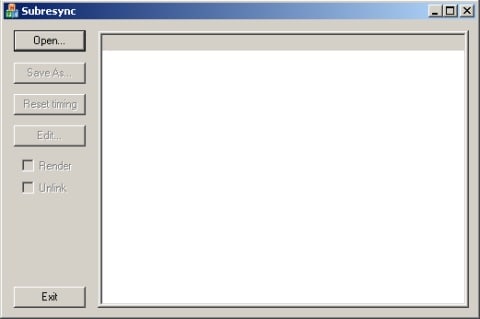
Étape 2: Ouvrir les sous-titres
Chargez les sous-titres dans SubResync. Cliquez ensuite sur Ouvrir pour parcourir votre fichier de sous-titres. Assurez-vous que vous avez spécifié un taux de rafraîchissement correct ; pour la plupart des vidéos NTSC provenant de sources cinématographiques, ce taux sera égal à 23,976 IPS, tandis que pour une caméra vidéo, il sera de 29,97. Le format PAL utilise généralement 25 IPS. Il est crucial de bien configurer ces paramètres, au risque de provoquer des problèmes de synchronisation par la suite.
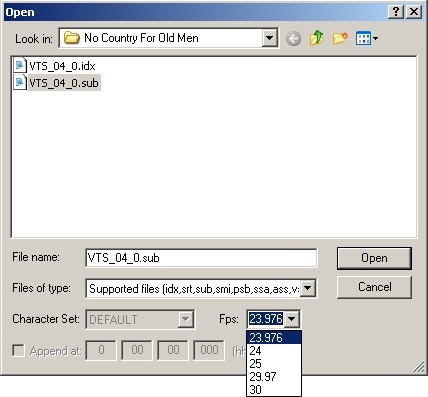
Étape 3: Examinez les images
Une liste de codes temporels s’affiche. Ces codes représentent le moment où les sous-titres sont affichés à l’écran. Cliquez sur l'un d'eux, dans la colonne de gauche, pour afficher l'image qui sera convertie en texte via la technique OCR. Vous devez être très rapide et réactif si vous souhaitez obtenir des résultats précis.
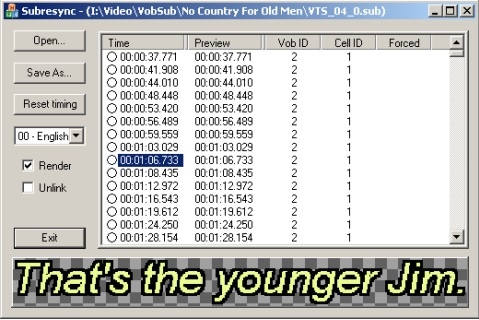
Étape 4: Choisissez une destination
Maintenant, sélectionnez un dossier pour votre nouveau fichier de sous-titres, cliquez sur Enregistrer sous et parcourez vos dossiers afin de spécifier une destination spécifique pour enregistrer le fichier de sortie. Pensez à bien définir le format sur « SRT ». Il existe également une autre option pour Effacer l'image/ la base de données de lettres et réinitialiser toutes les informations OCR définies dans les cas précédents.

Étape 5 : Reconnaissance optique de caractères (OCR)
Cliquez sur Enregistrer pour que SubResync procède à la reconnaissance optique des caractères et vous indique les zones dont il n'est pas sûr. Pour résoudre les problèmes, saisissez le caractère affiché dans la zone et appuyez sur Ajouter. SubResync apprend progressivement à reconnaître les caractères qu’il ne connaît pas, ce qui réduit le nombre de problème au fil du temps. Enfin, une fois le processus OCR terminé, vous disposerez d’un tout nouveau fichier de sous-titres au format SRT, à utiliser dans le programme de votre choix prenant en charge ce même format.
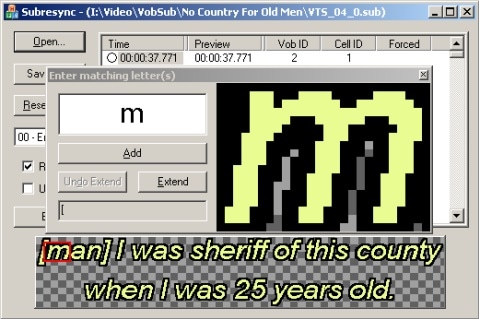
Partie 2. Comment convertir en ligne un fichier IDX SUB en fichier SRT ?
L’un des outils de sous-titrage en ligne se nomme Subtitletools. Il propose de nombreux outils en ligne tels que la traduction de sous-titres, la conversion en ligne du format IDX vers le format SRT , la synchronisation, etc. D'autres outils de sous-titres en ligne permettent la création de sous-titres basés sur YouTube et l'outil de combinaison de sous-titres pour apprendre les langues.
Découvrons maintenant étape par étape comment convertir un fichier VobSub en fichier SRT en ligne :
Étape 1: Téléchargez Convertir un fichier IDX au format SRT
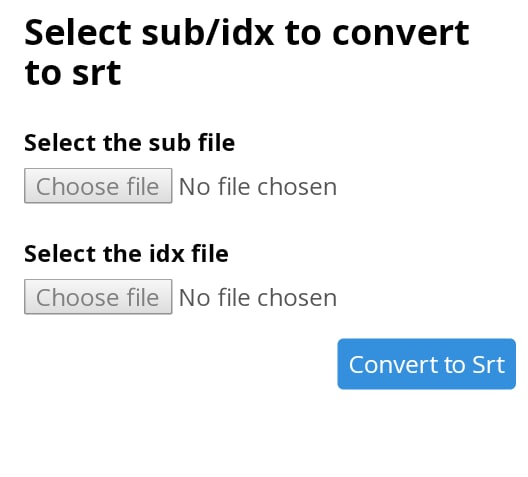
Étape 2: Dans l'interface, vous verrez deux options. L'une d’elles consiste à télécharger le sous-fichier et l’autre à télécharger le fichier IDX. Pour éviter les erreurs lors de l'importation des sous-titres, assurez-vous que le fichier IDX se trouve dans le même répertoire et avec le même nom de fichier que celui le fichier SUB.

Étape 3: Une fois les fichiers Sub et IDX sélectionnés, le logiciel les télécharge dans Fichiers SUB / IDX convertis en sous-titres SRT . Une fois que le processus est terminé, cliquez sur Convertir au format SRT pour lancer le processus de conversion.
Étape 4: Enfin, une fois le processus terminé, enregistrez les résultats au format de fichier SRT.
Partie 3 : Comment ajouter des sous-titres au format SRT à une vidéo (lecture externe) ?
Après avoir converti le format IDX en format SRT, vous souhaiterez peut-être intégrer le fichier à votre fichier vidéo. Dans ce cas, vous aurez besoin d'une application tierce puissante telle que Wondershare UniConverter . Grâce à ce programme, vous pourrez ajouter des sous-titres au format SRT à vos vidéos et personnaliser le type de police des sous-titres, leur couleur, leur taille, leur positionnement, etc. De plus, vous pourrez modifier le texte et le timing des sous-titres en fonction de vos fichiers vidéo. Mais surtout, Wondershare Subtitle Tool vous permettra de retoucher vos vidéos grâce aux fonctionnalités de recadrage de rognage, d’application d’effets de couleur, de conversion, etc.
Examinons ensemble les fonctionnalités du logiciel, décrites ci-dessous :
 Wondershare UniConverter – meilleur outil de conversion MOV Mac / Windows (macOS 11 Big Sur inclus)
Wondershare UniConverter – meilleur outil de conversion MOV Mac / Windows (macOS 11 Big Sur inclus)

- Vous pouvez combiner un fichier SRT avec un fichier vidéo : vous pouvez fusionner un fichier SRT avec une vidéo plus rapidement tout en conservant la qualité de la vidéo.
- Enrichissez vos vidéos avec des effets : avant de procéder à la fusion des fichiers, vous pouvez personnaliser les vidéos en les faisant pivoter, en les coupant, en les recadrant ou en ajoutant des filigranes.
- Ce programme est comme une boîte à outils « tout-en-un » améliorée : en plus d'ajouter des sous-titres au format SRT à vos vidéos, vous pouvez convertir des vidéos dans n'importe quel format, graver des DVD et télécharger des vidéos YouTube.
- Ajouter des métadonnées aux fichiers vidéo : vous pouvez ajouter des métadonnées aux fichiers vidéo pour une lecture améliorée des vidéos sur Apple.
Vous trouverez ci-dessous les étapes à suivre pour intégrer des sous-titres au format SRT à un fichier vidéo grâce à l'outil de sous-titrage Wondershare :
Étape 1 Exécutez l’application et chargez votre fichier vidéo.
Installez et exécutez Wondershare Subtitle Tool sur votre ordinateur, puis sélectionnez l’onglet Éditeur vidéo. Parmi les options proposées, cliquez sur Sous-titres pour charger votre fichier vidéo depuis votre stockage local ou vos disques optiques. Souvenez-vous : vous pouvez charger plusieurs fichiers vidéo en même temps.
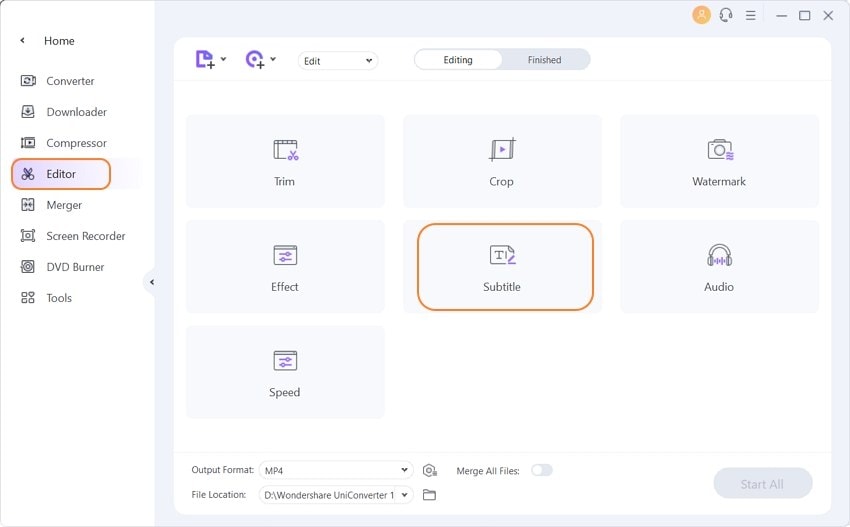
Étape 2 Importez votre fichier SRT dans votre fichier vidéo.
Dans la fenêtre Sous-titres, cliquez sur Importer les sous-titres , puis sur Ajouter pour importer les sous-titres au format SRT à partir de votre stockage local. Maintenant, ouvrez à nouveau le menu Sous-titres et sélectionnez votre fichier de sous-titres importé. Appuyez ensuite sur l'icône Modifier pour ouvrir la fenêtre d'édition. Vous verrez apparaître toutes les pistes de sous-titres répertoriées sous l'écran d'aperçu. Vous pouvez cliquer sur Créer des sous-titres pour commencer à créer des sous-titres personnalisés ou appuyer sur Rechercher des sous-titres pour télécharger des sous-titres au format SRT en ligne et les ajouter à votre vidéo. Ensuite, passez à l'étape suivante.
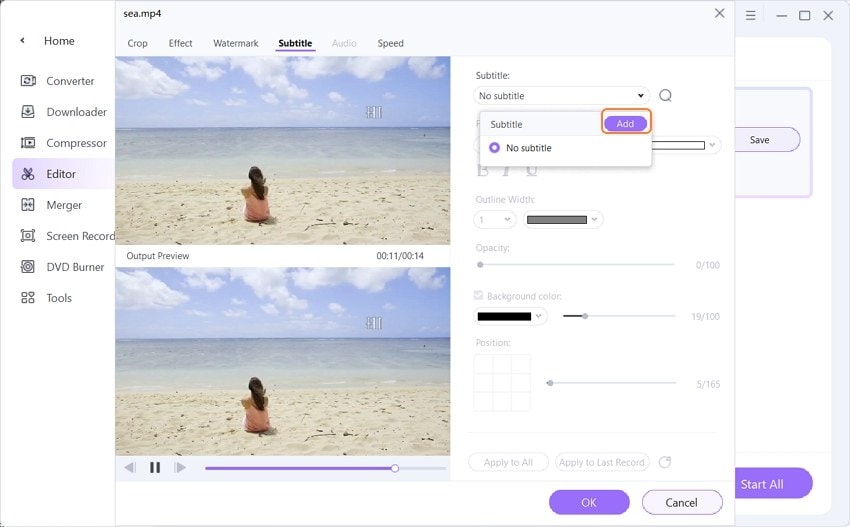
Étape 3 Modifiez de manière professionnelle les pistes de sous-titres SRT que vous avez téléchargées.
Si vous souhaitez créer des pistes de sous-titres attrayantes, vous pouvez modifier les sous-titres téléchargés en jouant avec les couleurs, les polices, la taille, etc. Pour modifier le texte et la durée des sous-titres, sélectionnez une piste de sous-titres spécifique sous l'écran d'aperçu, puis modifiez-la dans la zone de texte. Vous pouvez également saisir un nouveau timing, puis cliquer sur l'icône Ajouter pour ajouter une autre piste de sous-titres si vous le souhaitez. Ajustez ensuite la taille de la police, la couleur de la police, le type de police, le positionnement des sous-titres et l'opacité. Une fois que vous avez terminé, cliquez sur Appliquer à tous , puis sur OK pour confirmer.
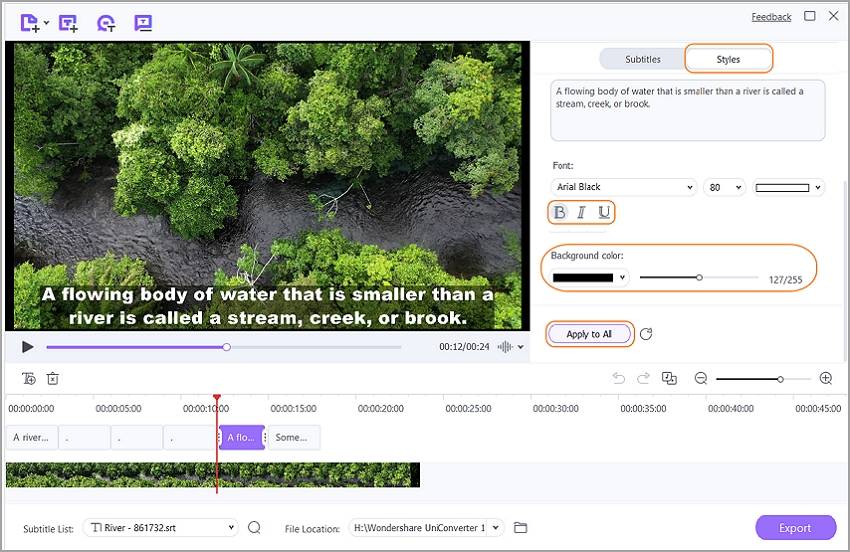
Étape 4 Convertissez et enregistrez votre vidéo.
Aimeriez-vous profiter d'une expérience de lecture plus fluide sur n'importe quel appareil ? Convertissez votre vidéo au format MP4. Pour ce faire, cliquez sur Format de sortie et choisissez MP4 sous l'onglet vidéo. Définissez à présent une qualité vidéo cible avant de cliquer sur Tout commencer . Wondershare UniConverter commencera alors à convertir et à enregistrer votre fichier vidéo sous-titré. Cliquez sur l'onglet Terminé pour visionner votre nouvelle vidéo.
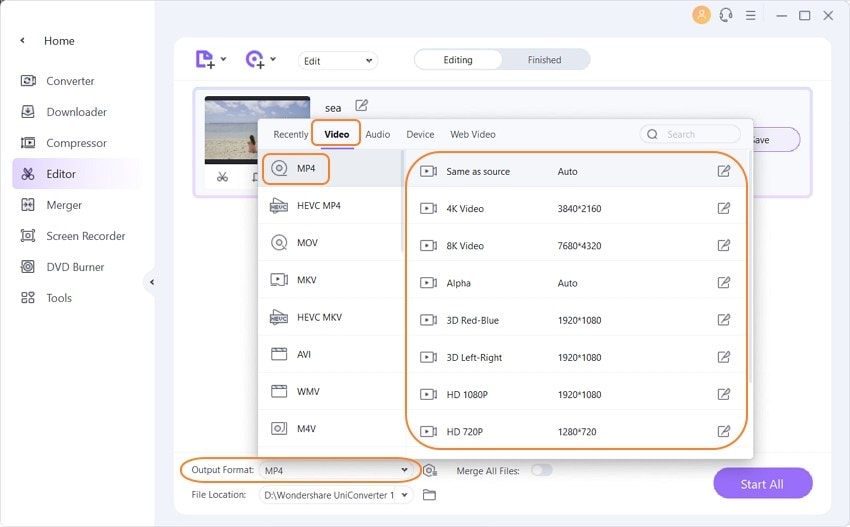

Astuces
Si vous possédez un fichier DVD, voici un tutorial étape par étape qui vous expliquera comment convertir un DVD en DivX. Rendez-vous sur Comment convertir un DVD en DivX/Xvid Quickly>> pour en savoir plus.
Si vous voulez vous faire assister par un logiciel performant, vous pouvez convertir IDX en SRT, puis passer à Wondershare UniConverter. Ce logiciel est idéal pour ajouter des sous-titres SRT à votre fichier vidéo, chaque fois que vous en avez besoin et fonctionne aussi bien sur Mac que sur Windows.
Pierre Dubois
staff Éditeur